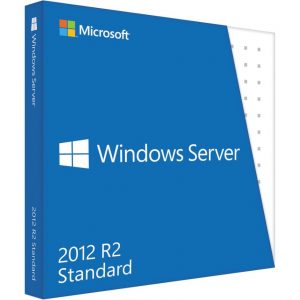Bạn đã bao giờ mở máy tính lên, định làm việc một chút với Word hay Excel, thì bất ngờ gặp dòng thông báo “Không thể cập nhật Office 2021” chưa? Nếu rồi, thì xin chia buồn – nhưng đừng hoảng! Đây là lỗi cực kỳ phổ biến, và may mắn là hầu hết trường hợp đều có thể xử lý nhanh gọn. Trong bài viết này, mình sẽ chỉ cho bạn từng bước, từ đơn giản đến “nâng cao”, để Office ngoan ngoãn cập nhật lại bình thường.
1. Kiểm tra kết nối mạng trước đã
Nghe thì có vẻ hiển nhiên, nhưng thật ra đây là nguyên nhân “ngớ ngẩn mà thật” mà rất nhiều người mắc phải. Office 2021 cần kết nối Internet ổn định để tải bản cập nhật từ máy chủ Microsoft. Nếu mạng chập chờn, yếu, hoặc bạn đang dùng mạng công ty có tường lửa mạnh, việc cập nhật có thể bị chặn giữa chừng.
👉 Hãy thử:
-
Tắt Wi-Fi, bật lại, hoặc chuyển sang mạng khác.
-
Nếu có thể, dùng mạng di động chia sẻ tạm thời xem sao.
-
Mở trình duyệt, vào trang https://www.office.com xem có vào được không.
Nếu trang load chậm hoặc không truy cập được, lỗi nằm ở mạng chứ không phải ở Office đâu!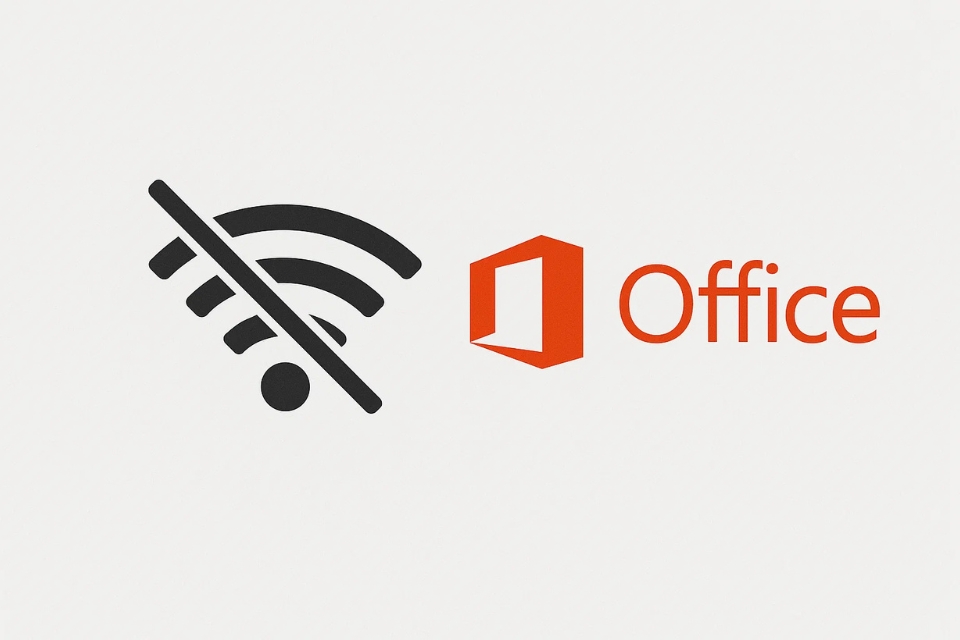
2. Kiểm tra bản quyền và kích hoạt Office
Một lý do khác khiến Office “dỗi” không chịu cập nhật là bản quyền chưa được kích hoạt đúng cách.
Vào một ứng dụng bất kỳ (Word chẳng hạn) → Chọn File → Account (Tài khoản) → Kiểm tra mục “Product Information”. Nếu bạn thấy dòng chữ “Unlicensed Product” hoặc “Activation Required”, thì đây chính là vấn đề.
Cập nhật chỉ hoạt động với phiên bản Office có bản quyền hợp lệ. Nếu bạn đang dùng key trôi nổi, hoặc crack, thì… xin chia buồn, không có phép màu nào ở đây cả. Cách tốt nhất là mua key chính hãng hoặc đăng nhập bằng tài khoản Microsoft có bản quyền.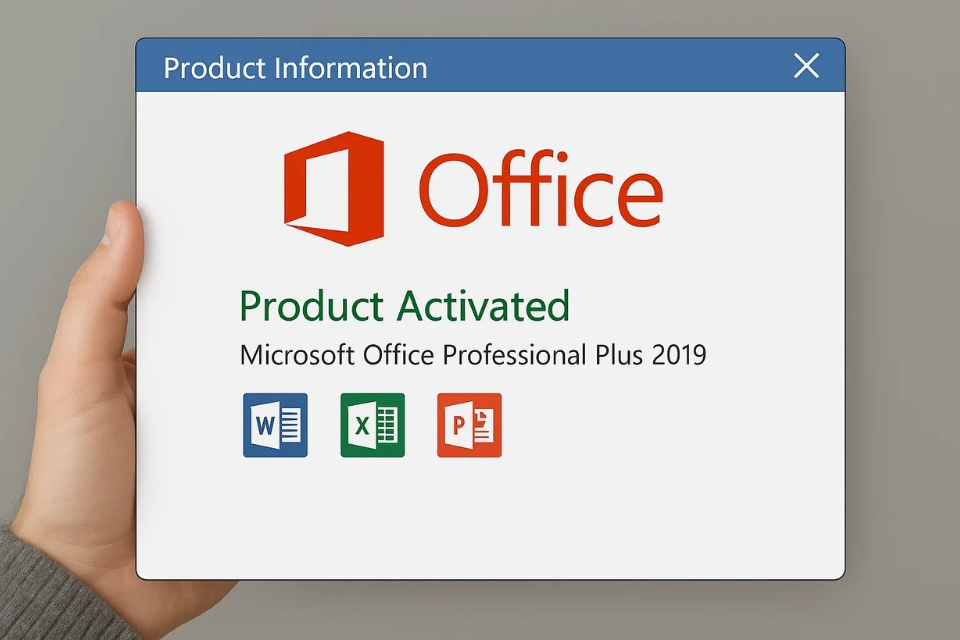
3. Chạy công cụ sửa lỗi Office
Microsoft rất tâm lý, họ cung cấp sẵn công cụ sửa lỗi tự động. Nếu cập nhật không chạy, hãy thử:
-
Nhấn Windows + R, nhập
appwiz.cplrồi Enter. -
Tìm Microsoft Office 2021 trong danh sách.
-
Chọn Change → Quick Repair.
Nếu vẫn chưa được, hãy thử Online Repair (mất thời gian hơn, nhưng hiệu quả hơn). Sau khi hoàn tất, khởi động lại máy và thử cập nhật lại.
Cảm giác khi thấy thanh tiến trình chạy êm ru? Tuyệt vời lắm đấy!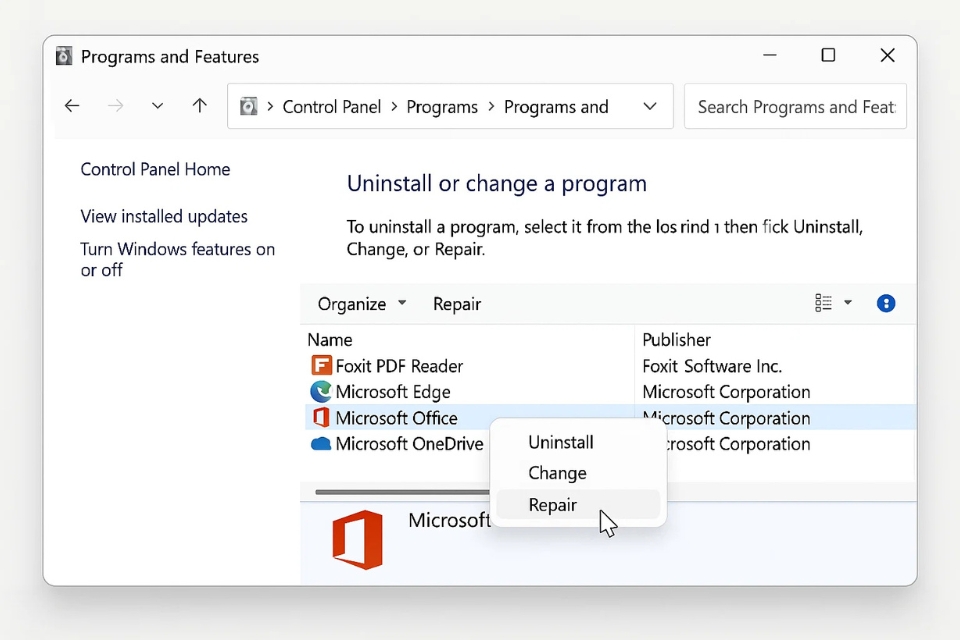
4. Tắt tạm phần mềm diệt virus hoặc tường lửa
Nhiều phần mềm diệt virus như Kaspersky, Bitdefender hay thậm chí Windows Defender cũng có thể chặn tiến trình cập nhật nếu họ nghi ngờ có “hành vi lạ”.
Thử tắt tạm thời các phần mềm này (chỉ vài phút thôi nhé!) rồi thử lại việc cập nhật. Nếu thành công, bạn đã tìm thấy thủ phạm.
Tất nhiên, sau khi xong thì nhớ bật lại ngay. Không ai muốn máy mình bị dính virus chỉ vì quên bật bảo vệ cả!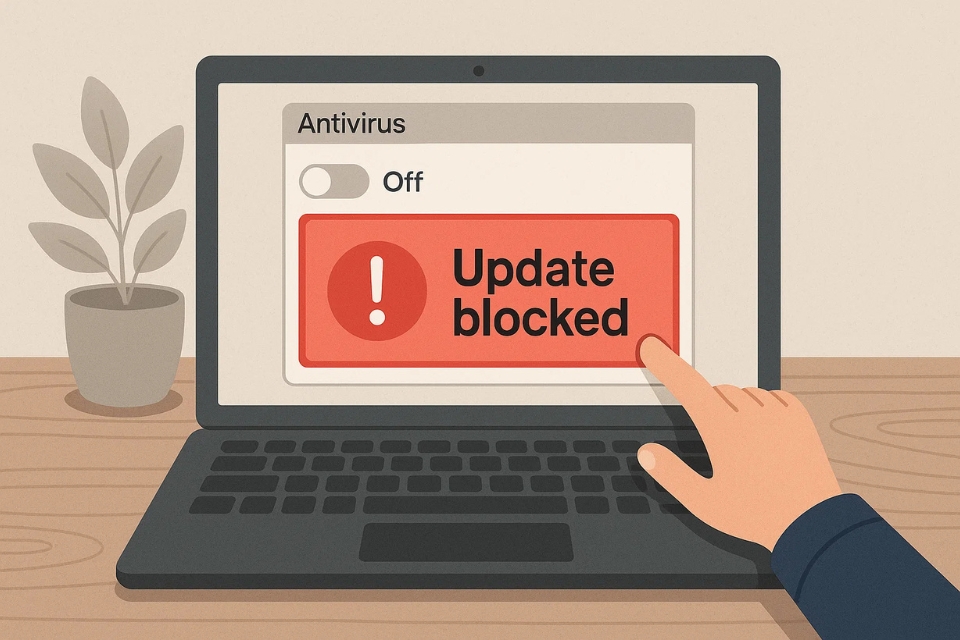
5. Cập nhật bằng tay
Nếu mọi cách trên đều thất bại, hãy thử cập nhật thủ công:
-
Mở Command Prompt (Admin).
-
Dán dòng lệnh sau:
Nhấn Enter và đợi một chút. Office sẽ tự tìm và tải bản cập nhật mới nhất từ máy chủ.
Đây là “chiêu cuối” của dân kỹ thuật, nhưng cực kỳ hiệu quả. Đôi khi chỉ cần dòng lệnh này là mọi thứ lại chạy mượt mà.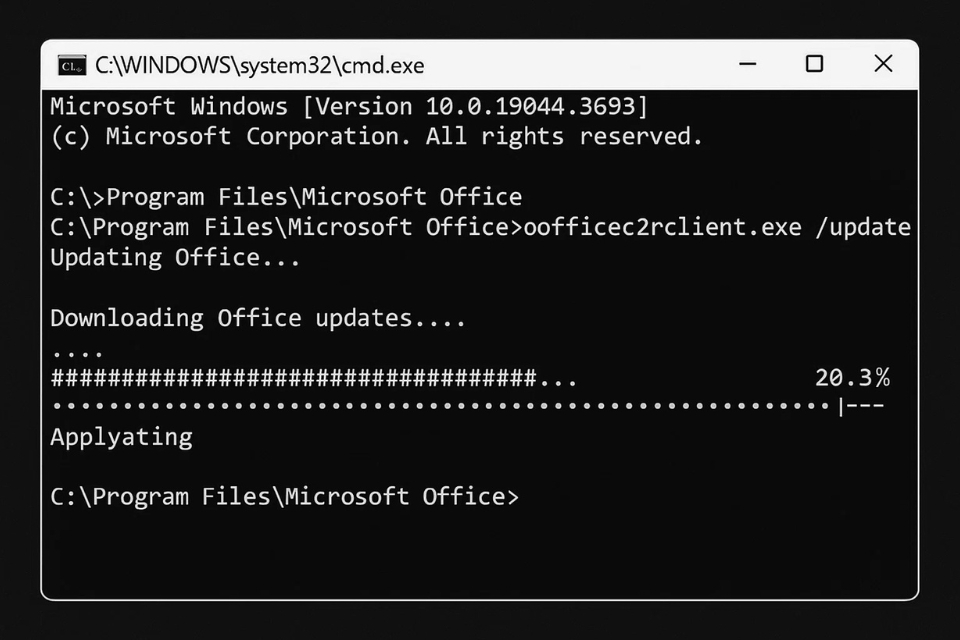
6. Kiểm tra dung lượng ổ đĩa
Nghe có vẻ kỳ lạ, nhưng đúng vậy: nếu ổ đĩa hệ thống (thường là ổ C) gần đầy, Office sẽ không thể tải hoặc cài bản cập nhật.
Hãy dọn rác một chút:
-
Mở Disk Cleanup (gõ vào ô tìm kiếm Windows).
-
Xóa các file tạm, cache, và cả bản cập nhật Windows cũ.
-
Dọn thùng rác.
Giải phóng khoảng 2–3GB là ổn. Đôi khi chỉ vậy thôi mà Office lại vui vẻ cập nhật ngay.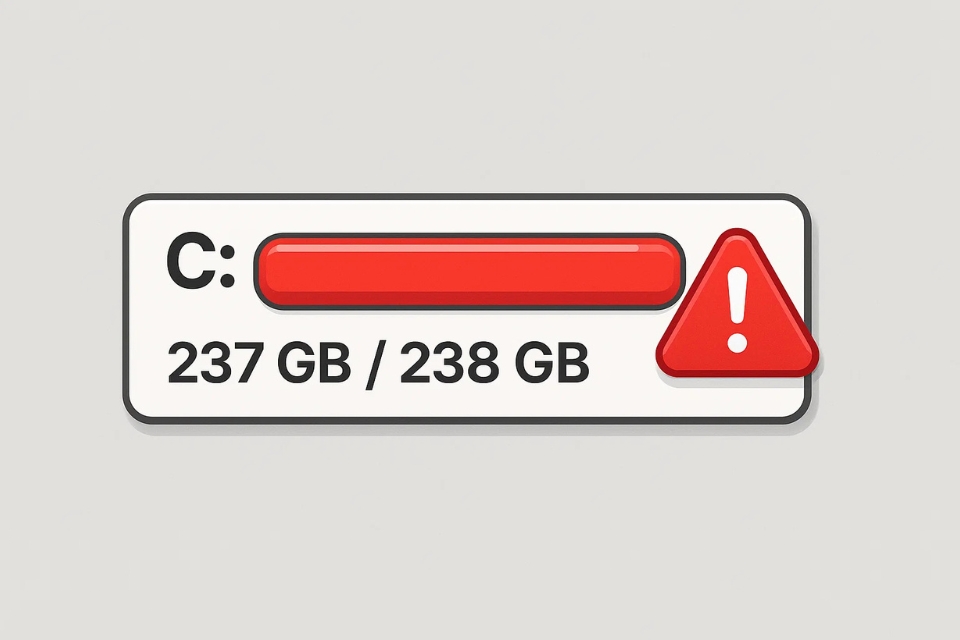
7. Cập nhật Windows
Office và Windows có “mối quan hệ mật thiết” hơn bạn nghĩ. Nếu Windows bị lỗi hoặc chưa cập nhật đủ các thành phần, Office cũng có thể bị ảnh hưởng.
Vào Settings → Windows Update → Check for updates. Cài hết các bản vá mới nhất, rồi khởi động lại.
Nhiều người sau khi làm bước này kể rằng, Office bỗng “tự động” cập nhật bình thường, như chưa từng có chuyện gì xảy ra.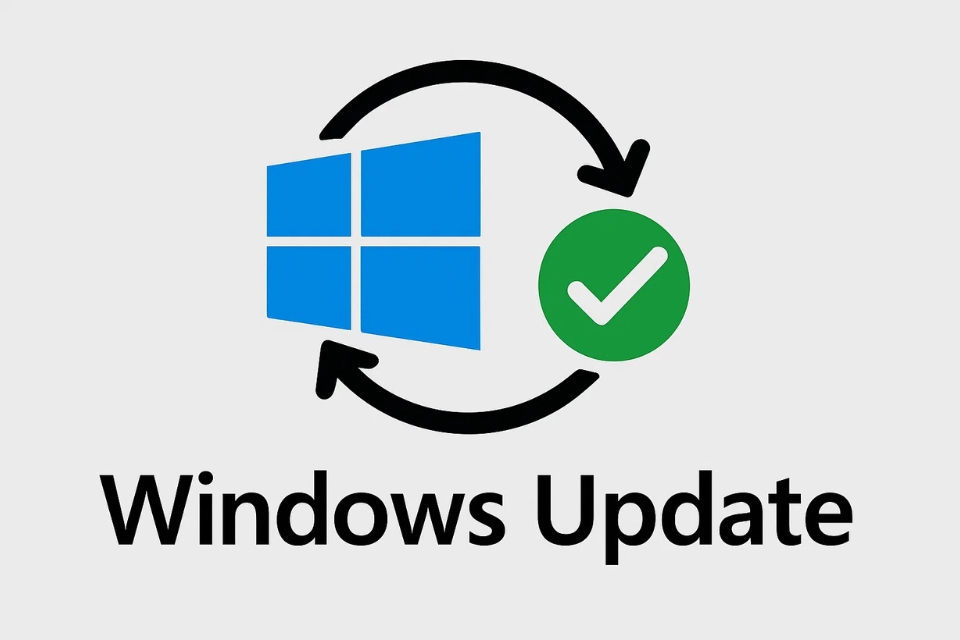
8. Kiểm tra Proxy hoặc VPN
Bạn có đang dùng VPN hoặc proxy không? Một số mạng VPN (đặc biệt là miễn phí) chặn kết nối đến máy chủ Microsoft để tiết kiệm băng thông.
Nếu có, tắt VPN hoặc chuyển sang khu vực khác. Với proxy công ty, bạn có thể thử hỏi bộ phận IT mở quyền truy cập tới địa chỉ cập nhật của Office.
9. Tải lại bộ cài đặt Office
Khi tất cả đều vô dụng, hãy mạnh dạn “xóa sạch làm lại từ đầu”.
-
Dùng Office Uninstall Support Tool của Microsoft để gỡ hoàn toàn.
-
Tải lại bộ cài mới từ https://setup.office.com.
-
Cài đặt lại và đăng nhập bằng tài khoản bản quyền.
Làm vậy giúp loại bỏ mọi lỗi cũ, registry hỏng hoặc tệp cập nhật lỗi. Đúng là hơi tốn thời gian, nhưng bạn sẽ có “Office như mới”.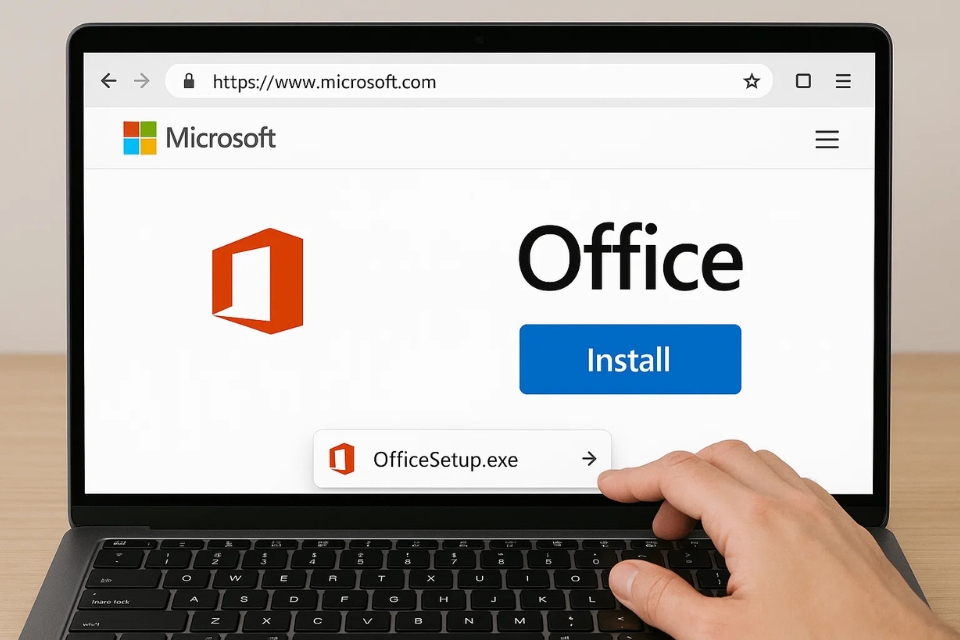
10. Liên hệ hỗ trợ Microsoft hoặc hỗ trợ từ người bán
Nếu đã thử hết mà vẫn “im như tờ”, thì đây là lúc nhờ đến chính chủ.
Vào trang https://support.microsoft.com, chọn mục Office → Contact Support. Bạn có thể chat trực tiếp với nhân viên kỹ thuật (đôi khi họ còn hướng dẫn qua TeamViewer hoặc gửi script sửa lỗi riêng).
Cảm giác khi được người thật giúp đỡ trong tình huống “tuyệt vọng” thế này? Dễ chịu lắm, tin tôi đi.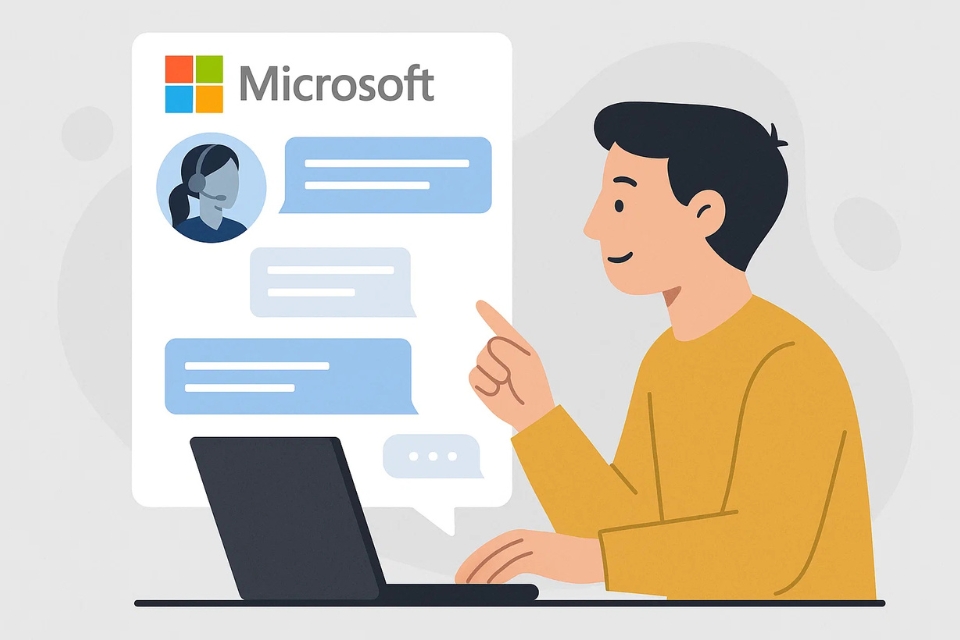
Lời kết
Lỗi không cập nhật được Office 2021 nghe thì rắc rối, nhưng thật ra lại khá “hiền” nếu bạn biết cách xử lý. Từ việc kiểm tra mạng, dọn dẹp hệ thống, cho tới thử vài lệnh thủ công — chỉ cần kiên nhẫn một chút, bạn hoàn toàn có thể tự khắc phục mà không cần mang máy đi sửa.
Đôi khi, việc gặp lỗi cũng là cơ hội để hiểu hơn về chiếc máy mình đang dùng. Và khi thấy dòng “Office is up to date”, bạn sẽ cảm thấy… sung sướng như vừa thắng một trận nhỏ vậy đó!